Videos können zu groß sein, um sie auf Webseiten hochzuladen oder mit Freunden und Zuschauern zu teilen. Deshalb müssen Sie die Größe des Videos, das Sie hochladen möchten, reduzieren. Leider hinterlassen viele Kompressor-Tools nach der Komprimierung ein auffälliges Wasserzeichen auf den Videos. Es kann also schwierig sein, einen kostenlosen Videokompressor ohne Wasserzeichen zu finden. Glücklicherweise können Sie auch von solchen Videos Wasserzeichen mit dem Media.io Watermark Remover Online-Tool entfernen.
Dieser Blog zeigt Ihnen die besten Möglichkeiten, Videos online ohne Wasserzeichen zu komprimieren. Die besten empfohlenen Online-Videokompressoren können Sie ohne Wasserzeichen online nutzen.
Teil 1. Der einfachste Online-Video-Kompressor ohne Wasserzeichen - Media.io
Der erste Online-Videokompressor ohne Wasserzeichen, den wir Ihnen empfehlen, ist der Media.io Video Compressor, um die Größe von Videodateien schnell zu reduzieren. Es ist eine schnelle und zuverlässige professionelle Methode, um Videos kostenlos und ohne Wasserzeichen zu komprimieren. Das Tool ermöglicht Ihnen die Komprimierung von Videos in verschiedenen Dateiformaten wie MP4, WebM, AVI, MKV, 3GP, WMV, etc. in verschiedenen Webbrowsern. Diese Videodateien können auf ein bestimmtes Ausgabeformat, eine bestimmte Auflösung und eine bestimmte Größe angepasst werden, so dass sie sich leicht teilen und hochladen lassen. Sie können die komprimierten Videodateien per E-Mail, WhatsApp, Facebook, YouTube, Instagram, etc. weitergeben.
Zu den wichtigsten Funktionen des Media.io Video Compressor gehören die folgenden:
- Er komprimiert Videos ohne Wasserzeichen in der endgültigen Videoausgabe.
- Er produziert auch nach der Komprimierung Videos in hoher Qualität. So geht die Videoqualität nicht verloren, nachdem Sie diesen Online-Kompressor verwendet haben.
- Er ermöglicht Ihnen die Stapelverarbeitung von großformatigen Videos in kleinere Formate.
- Er unterstützt große Videodateien mit einer Größe von bis zu 500 MB zur kostenlosen Komprimierung. Wenn Sie jedoch das Dateilimit von 500 MB erhöhen möchten, sollten Sie die kostenpflichtige Premium-Version dieses Online-Tools erwerben.
- Dieses Tool kann auf verschiedenen Plattformen verwendet werden, ohne dass Software heruntergeladen oder installiert werden muss. Zu diesen Plattformen gehören Mac OS, Windows PC, iOS, Linux und Android-Mobilgeräte.
Wenn Sie den Media.io Video Compressor verwenden möchten, um Videos kostenlos und ohne Wasserzeichen zu komprimieren, folgen Sie den nachstehenden Schritten:
Schritt 1: Gehen Sie auf die Webseite des Media.io Video Compressors und wählen Sie "Dateien auswählen", um das Video, das Sie komprimieren möchten, von Ihrem Gerätespeicher, Dropbox oder Drive hochzuladen.
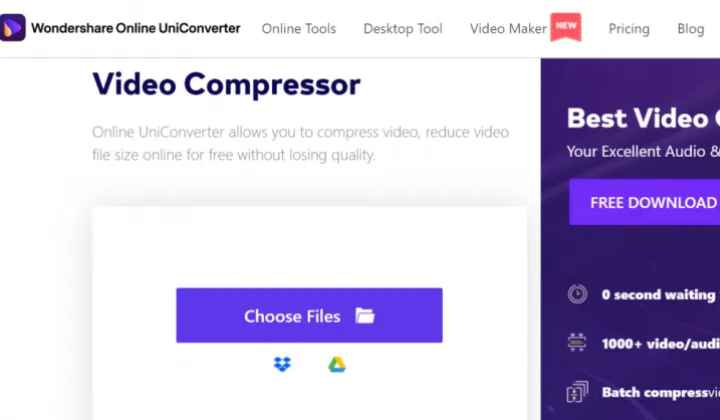
Schritt 2: Wählen Sie das Video von 240p bis 1080p und wählen Sie die gewünschte Komprimierungsstufe für das Video, gemessen an der prozentualen Reduzierung. Klicken Sie nun auf "Komprimieren".
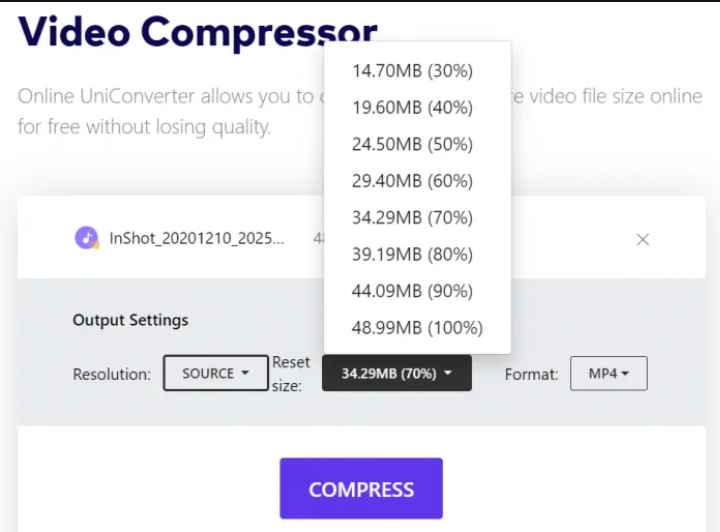
Schritt 3: Sobald das Video komprimiert ist, können Sie auf "Download" klicken, um es in Dropbox oder Ihrem Google Drive zu speichern.
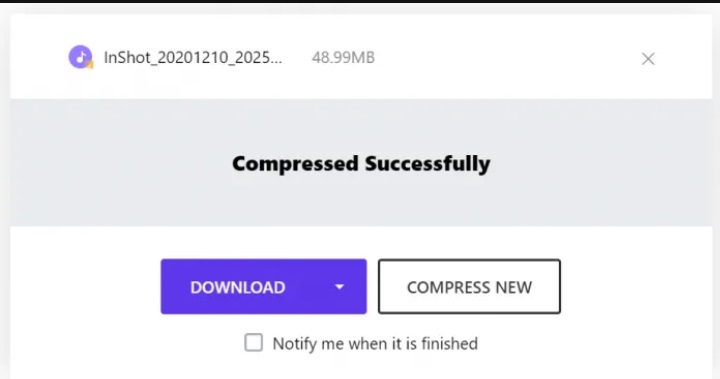
Tipps: Hier finden Sie einige zusätzliche Tools zur Dateikomprimierung, die Sie möglicherweise benötigen, zur Verfügung gestellt von Media.io:
- Audio Kompressor: Laden Sie große Audiodateien mit diesem Tool hoch, um sie zu verkleinern. So können Sie schnell mit der Datei arbeiten und sie mit Freunden und Zuschauern teilen.
- Bild-Kompressor: Sie können die Größe von Bildern online und kostenlos an Ihre Wünsche anpassen und die Originalqualität der Fotos beibehalten. Er funktioniert mit den Bildformaten GIF, JPG, BMP und PNG.
Teil 2. 9 weitere kostenlose Videokompressoren, die Ihr Video ohne Wasserzeichen verkleinern
YouCompress
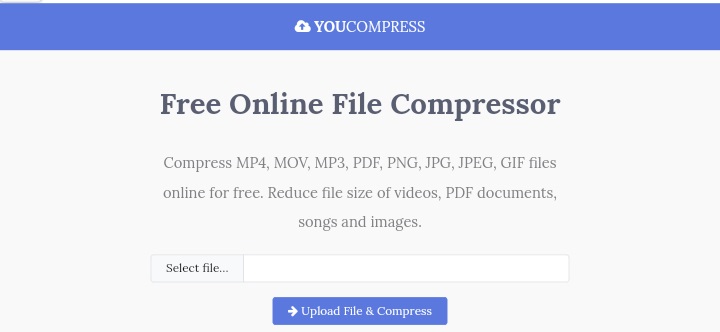
YouCompress ist ein kostenloser Online-Videokompressor ohne Wasserzeichen, auf den Sie sich für schnelle Ergebnisse verlassen können. Auf dieser Webseite können Sie Videodateien in verschiedenen Formaten wie MOV, MP4, aber auch andere Dateien wie JPG, PNG, JPEG, GIF, Bilddateien oder sogar Audiodateien im MP3-Format hochladen. Es ist in der Tat ein All-in-One Online-Kompressor, der ideal ist, um Ihre großen Videodateien ohne Stress zu reduzieren. Außerdem können Sie so viele Dateien wie möglich komprimieren, ohne Einschränkungen bei der Dateigröße befürchten zu müssen.
Sie können mit jedem geeigneten Webbrowser und Gerät auf dieses Tool zugreifen und dann Dateien mit einem Klick komprimieren. Das bedeutet, dass Sie eine Datei hochladen müssen, um dieses Tool zu verwenden und es komprimiert automatisch. Laden Sie dann die komprimierte Videodatei auf Ihr Gerät herunter und das war's.
Ein erheblicher Nachteil dieses Online-Kompressors ist, dass beim Navigieren oder bei der Bearbeitung von Videos viele unterbrechende Werbeanzeigen auf der Webseite auftauchen. Ein weiteres Problem ist die begrenzte Anzahl der unterstützten Dateiformate und ein wichtiges Dateiformat wie MOV wird von diesem Tool nicht unterstützt.
Ezgif
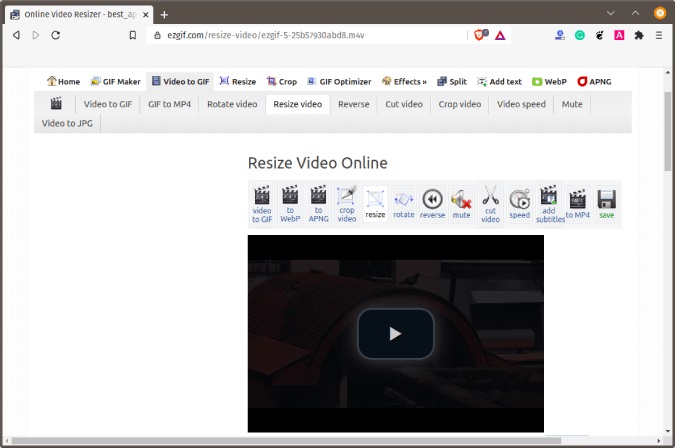
Ezgif ist ein Online-Videokompressor, der ohne Wasserzeichen auskommt. Er ermöglicht Ihnen, komprimierte Videos durch Qualitätserhaltung, Ausgabeformat, Dateiauflösung und Dateigröße zu optimieren. Sie können die Größe der Videodatei sogar auf die Hälfte der ursprünglichen Dateigröße reduzieren. Darüber hinaus enthält er zusätzliche Funktionen zur Videobearbeitung wie Trimmen, Zuschneiden, Geschwindigkeitsanpassung und Größenänderung.
Um den kostenlosen Ezgif-Videokompressor ohne Wasserzeichen zu verwenden, wählen Sie eine Datei von Ihrem Gerät oder fügen Sie einen Videolink per Copy-Paste auf der Webseite ein. Verwenden Sie dann das Segment "Videogröße ändern", um die Videogröße auf eine gewünschte Größe zu reduzieren und die endgültige Ausgabe herunterzuladen.
Der Nachteil von Ezgif ist, dass es eine maximale Dateigröße von 100 MB erlaubt. Glücklicherweise können Sie dieses Problem mit kostenlosen Online-Tools lösen, indem Sie unsere empfohlene Video Converter Desktop Software verwenden, mit der Sie große Dateigrößen offline hochladen und auf kleine Größen komprimieren können.
FreeConvert
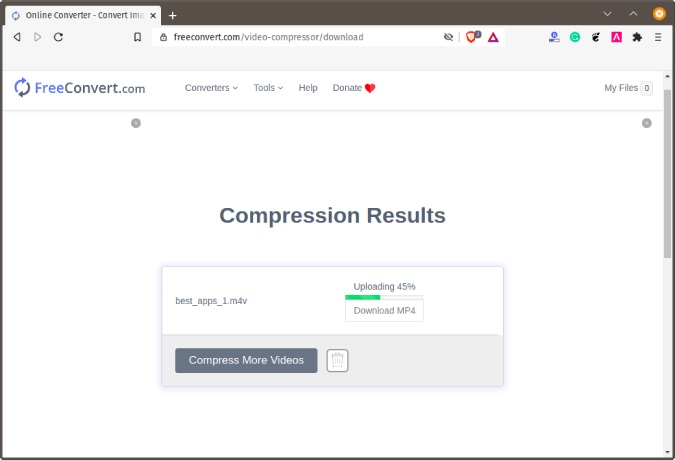
Ein weiteres spannendes Tool zur Videokomprimierung ist der FreeConvert Online Video Compressor. Mit diesem Tool können Sie die Art der Videokomprimierung vor der Ausführung festlegen. Diese Videokomprimierung kann auf der Qualität, der Größe oder der Bitrate basieren. Sie können auch das Ausgabeformat des Videos nach der Komprimierung der Dateigröße wählen.
Wählen Sie die Schaltfläche "Dateien auswählen", um Videodateien bis zu 1 GB hinzuzufügen. Neben dem Hochladen von Videos von Ihrem Gerät können Sie auch Dateien von Google Drive oder Dropbox hinzufügen oder die Video-URL kopieren und einfügen. Sobald dies geschehen ist, können Sie die Art der Komprimierung auswählen, die Komprimierung verarbeiten und das Ergebnis auf Ihrem Gerät speichern.
Der Nachteil des FreeConvert Online Tools ist, dass seine Oberfläche mit störender Werbung gefüllt ist, die die Geschwindigkeit der Konvertierung verlangsamt.
VideoSmaller
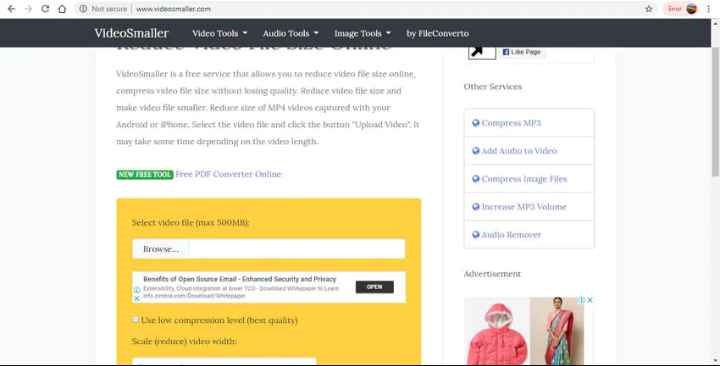
Eine weitere Möglichkeit, Videos kostenlos und ohne Wasserzeichen online zu komprimieren, ist das Online-Tool VideoSmaller. Dieses Tool arbeitet mit allen gängigen Videodateiformaten und produziert hochwertige Videos. Sie können Videos mit einer Größe von 500 MB oder weniger komprimieren. Sie können auch die gleiche Videobreite wie das Originalvideo wählen oder eine der anderen Skalierungsoptionen verwenden, um das Video neu anzupassen. Um dieses Tool zu verwenden, klicken Sie auf "Durchsuchen", um Ihren Gerätespeicher nach dem Video zu durchsuchen, das Sie komprimieren möchten und speichern Sie das komprimierte Video nach der Verarbeitung.
Der Nachteil dieses Tools ist, dass es nur begrenzte Möglichkeiten zur Anpassung der Parameter der Videodatei gibt. Außerdem können Sie keine Videodateien mit einer Größe von mehr als 500 MB hochladen. Mit einer App wie Video Converter Desktop können Sie jedoch Dateien mit mehr als 500 MB hochladen, was eine Option darstellt.
ClipChamp
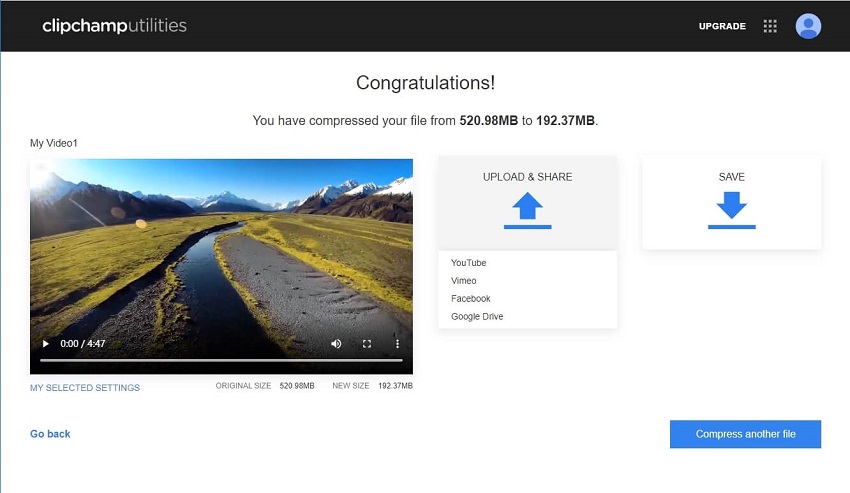
Der ClipChamp Video Compressor ohne Wasserzeichen ist ein kostenloses Tool, das in allen Internetbrowsern auf allen Plattformen und Geräten funktioniert. Es ist einfach für eine schnelle Videokomprimierung zu verwenden. ClipChamp bietet vier Ausgabeprofilformate mit voreingestellten Einstellungen, aus denen Sie wählen können, darunter Mobile, Animation, Web und Windows. Mit diesem Tool können Sie Dateien ohne Qualitätsverlust komprimieren. Es gibt auch eine Option zum Trimmen, mit der Sie unerwünschte Videoteile herausschneiden können, bevor Sie sie auf Ihre sozialen Medien oder Ihr Gerät herunterladen.
Um ClipChamp zu verwenden, ziehen Sie die Videodatei, die Sie komprimieren möchten, auf die Webseite und legen sie dort ab. Wählen Sie dann die Komprimierungseinstellungen und die Videoauflösung, komprimieren Sie es und speichern Sie es auf Ihren Geräten.
Der Nachteil dieses Tools ist, dass Sie sich anmelden müssen, um das Tool zur Videokomprimierung zu verwenden.
AConvert
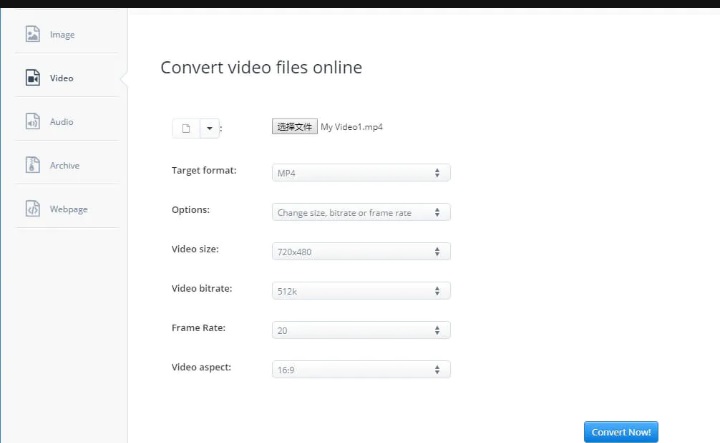
AConvert ist ein unkomplizierter Online-Kompressor, mit dem Sie Videos, PDF-Dateien und Word-Dokumente kostenlos komprimieren können. Zu den verfügbaren Videoausgabeformaten dieses Tools gehören MP4, MOV oder AVI. Außerdem gibt es mehrere voreingestellte Auflösungen zur Auswahl, einschließlich Bitraten.
Folgen Sie diesen Schritten, um Videos kostenlos und ohne Wasserzeichen mit dem Online-Videokompressor AConvert zu komprimieren: Laden Sie das Video mit einer URL von Dropbox, Google Drive hoch, wählen Sie die Videoeinstellungen, klicken Sie auf "Jetzt konvertieren!" und speichern Sie das Video im Bereich "Konvertierungsergebnisse".
Leider können Sie mit dem AConvert Online-Videokompressor keine Videos mit mehr als 200 MB ohne Wasserzeichen komprimieren. Außerdem wird die Stapelkomprimierung von Videos von AConvert nicht unterstützt.
Online Converter
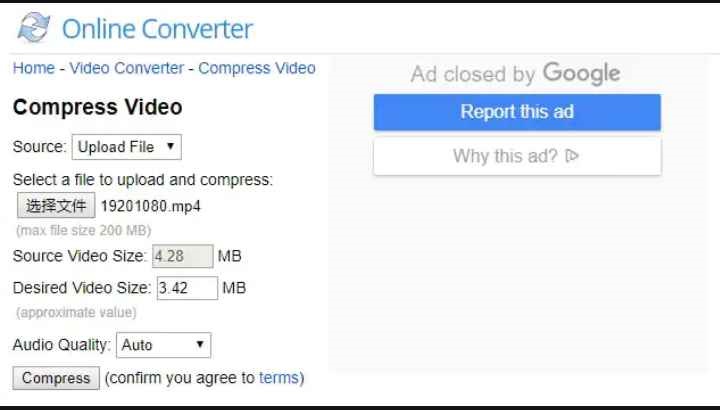
Der Online Converter ist ein kostenloser Online-Videokompressor ohne Wasserzeichen, der mit Dateiformaten wie AVI, MOV, FLV, MP4, 3GP, etc. arbeitet. Die Verwendung dieses Tools spart Platz auf Ihrem Gerät und macht das Video-Sharing und die Videobearbeitung überschaubarer als bei einer großen Videodatei. Darüber hinaus gibt es beim Online Converter weitere Bearbeitungsoptionen wie Drehen, Schneiden, Zusammenführen, Videostabilisierung, Geschwindigkeitsanpassung, etc.
Wählen Sie eine Videodatei aus, klicken Sie auf die "Komprimieren" Schaltfläche und erzeugen Sie das komprimierte Video zum Speichern.
Der Nachteil bei der Verwendung von AConvert ist die Begrenzung der Dateigröße auf 200 MB für die kostenlose Konvertierung. Außerdem unterstützt das Tool nicht die Komprimierung von verschlüsselten Videodateien und Sie können das Ausgabeformat des Videos nicht wählen, da das Ausgabeformat auf MP4 festgelegt ist.
Zamzar
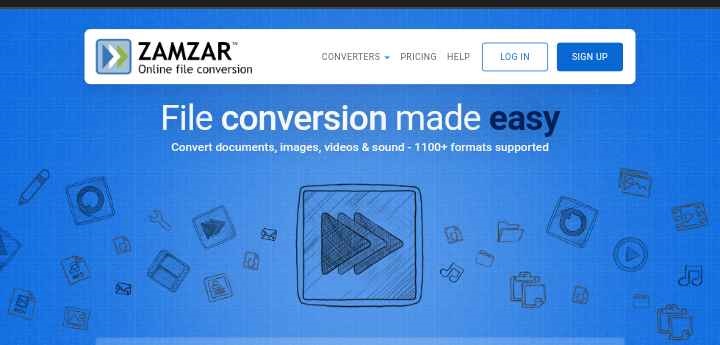
Zamzar ist ein Online-Tool zur Konvertierung und Komprimierung von Dateien, das Videos, Bilder, Audio und andere Dokumente kostenlos komprimiert. Es ermöglicht Ihnen die Komprimierung von Dateien verschiedener MP4-, AVI- und MOV-Formate. Sie können es bequem online nutzen, ohne Software herunterzuladen.
Um Zamzar zu verwenden, klicken Sie auf "Dateien hinzufügen", um die Videodatei von Ihrem Gerätespeicher hochzuladen oder ziehen Sie die Datei per Drag & Drop. Wählen Sie dann das Format aus, in das Sie konvertieren möchten und wählen Sie schließlich "Jetzt konvertieren". Nachdem Sie das Video komprimiert haben, können Sie es bearbeiten oder auf YouTube, Smartphones, Vimeo und anderen Plattformen verwenden.
Zamzar hat eine der kleinsten maximalen Dateigrößen von 50 MB; daher können Sie dieses Tool nur zum Komprimieren von Videos verwenden, die nicht zu groß sind. Um die Dateigröße zu erhöhen, müssen Sie ein Abonnement bezahlen, das bei $9 pro Monat beginnt.
Clideo
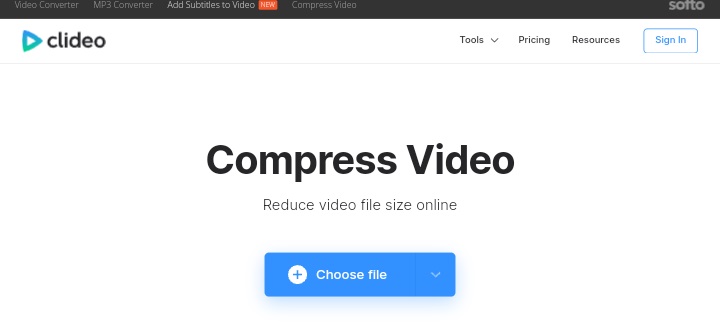
Der letzte Online-Videokompressor ohne Wasserzeichen, den wir empfehlen, ist der Clideo Video Compressor. Er hilft Ihnen, große Videodateien schnell zu verkleinern und die Dateiqualität so weit wie möglich zu erhalten. Er verfügt über eine einfache Oberfläche, die auch ohne Vorkenntnisse bedient werden kann. Wenn Sie das Video, das Sie komprimieren möchten, auf Clideo hochladen, wählen Sie die "Komprimieren" Schaltfläche und laden Sie dann das endgültige Ausgabevideo auf den Speicher Ihres Geräts herunter. Nachdem Sie die Videodatei komprimiert haben, können Sie das Ergebnis in der Vorschau ansehen, bevor Sie es auf Ihrem Gerät speichern. Bei Clideo beträgt die maximale Dateigröße, die Sie hochladen können, 500 MB.
Außerdem können Sie mit dem Clideo Online Video Komprimierungstool das Ausgabeformat nicht auswählen, da der Prozess automatisch abläuft. Um Videos ohne Wasserzeichen mit Clideo zu komprimieren, müssen Sie außerdem für die Premium-Version $6 pro Monat bezahlen.
Teil 3. FAQs zur Online-Komprimierung von Videos ohne Wasserzeichen
1. Wie komprimiere ich ein WhatsApp-Video ohne Wasserzeichen?
Der Media.io Video Compressor ist ein hervorragendes Tool zur Komprimierung von WhatsApp-Videos. Die folgenden Schritte werden Sie dabei unterstützen:
- Laden Sie die Videodatei auf die Webseite hoch.
- Reduzieren Sie die Videogröße, nachdem Sie die Dateigröße, das Ausgabeformat und die Bitrate angepasst haben.
- Laden Sie das komprimierte Video ohne Wasserzeichen herunter.
2. Wie entfernt man mühelos ein Wasserzeichen aus einem komprimierten Video?
Einige Benutzer von Windows- und Mac-Systemen verwenden bekannte Videokomprimierungssoftware, die große Videodateien effektiv komprimiert, aber diesen komprimierten Videos Wasserzeichen hinzufügt. Sie können unseren sehr empfehlenswerten Media.io Watermark Remover verwenden, um diese Wasserzeichen zu entfernen, wenn Sie zu dieser Kategorie gehören. Folgen Sie den nachstehenden Schritten:
- Fügen Sie die Videodatei hinzu, die Sie bearbeiten möchten.
- Wählen Sie den Bereich mit dem Wasserzeichen aus, markieren Sie ihn, und klicken Sie auf "Wasserzeichen entfernen".
- Speichern Sie das Endergebnis.
3. Wie komprimiert man eine Videodatei über 1 GB?
Mit den meisten kostenlosen Online-Komprimierern können Sie keine Videos über 1 GB komprimieren. Daher empfiehlt sich die Verwendung einer Software wie den Media.io Desktop Wasserzeichen Remover für effektive Ergebnisse.
Hier erfahren Sie, wie man diese Software verwendet:
- Fügen Sie die große Videodatei, die Sie komprimieren möchten, auf Ihrem Computer hinzu.
- Verringern Sie die Größe der Videodatei und nehmen Sie alle weiteren Bearbeitungen vor, die Sie vornehmen möchten.
- Speichern Sie das Video auf Ihrem PC.
Fazit
Die Videokomprimierung im Jahr 2022 ist mit den Anleitungen in diesem Blog ganz einfach geworden. Die von uns empfohlenen Videokomprimierer helfen Ihnen, Videos ohne Wasserzeichen online zu komprimieren. Nutzen Sie das Review zu diesen Tools, um zu entscheiden, welche Tools für Sie am besten geeignet sind.




